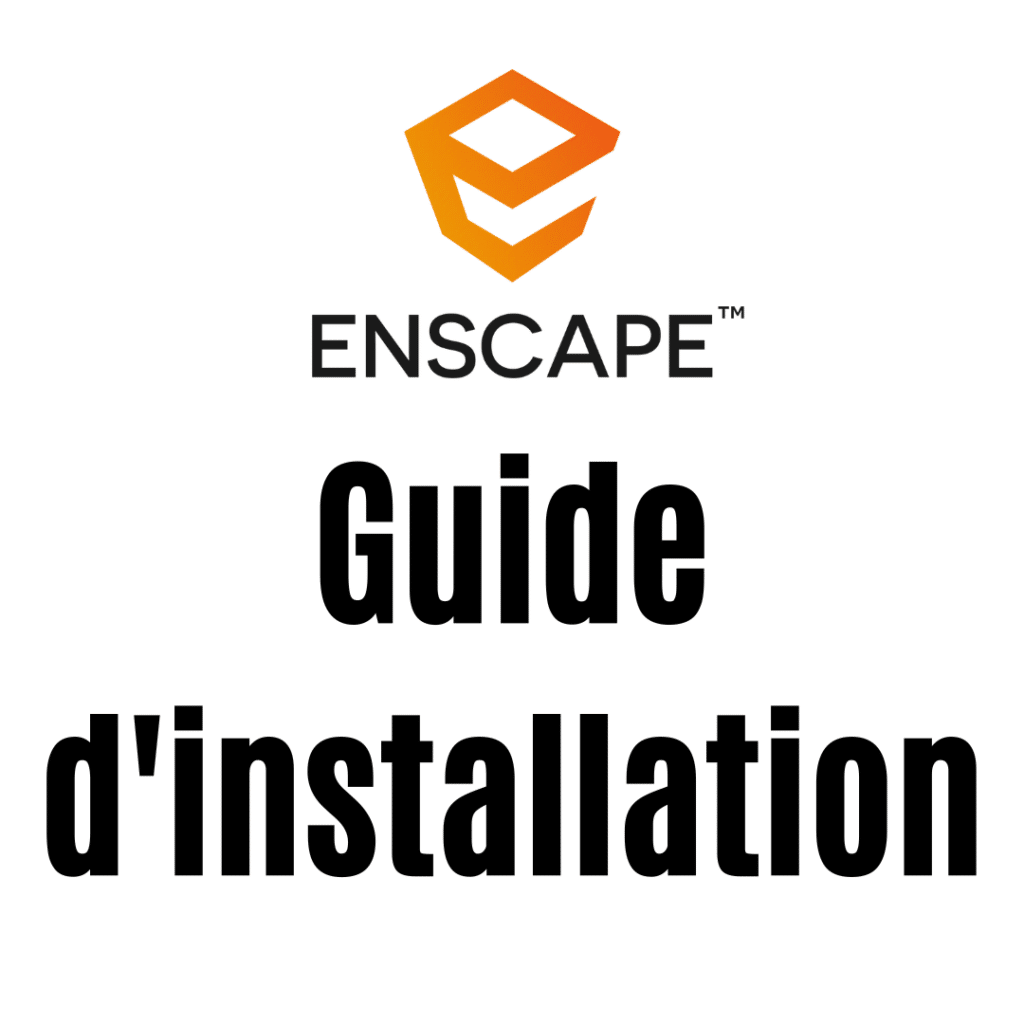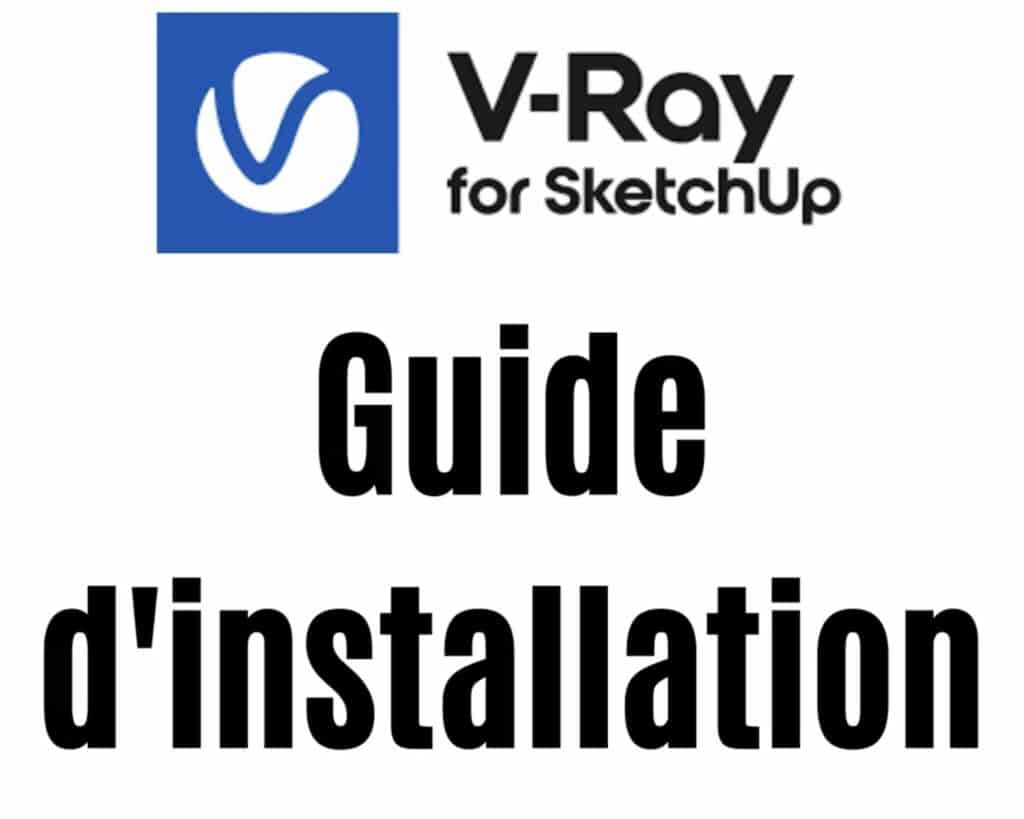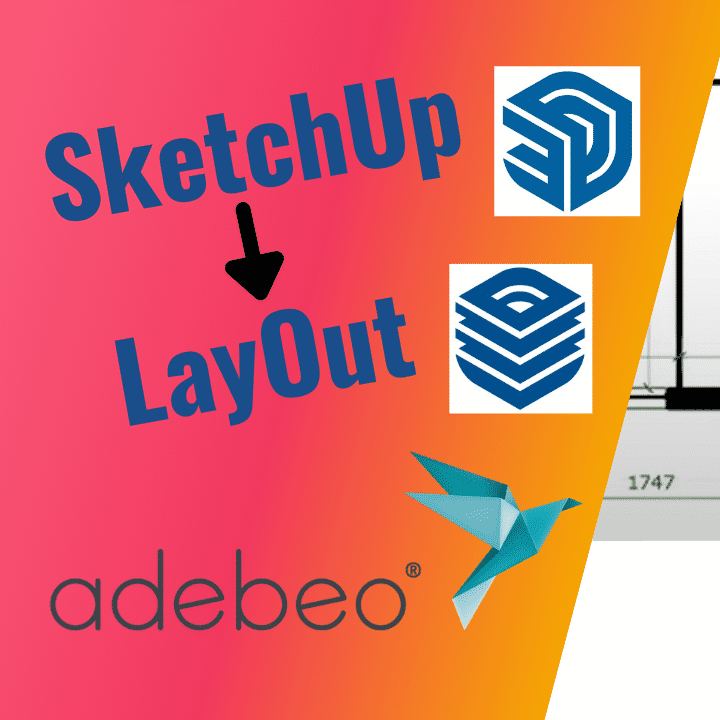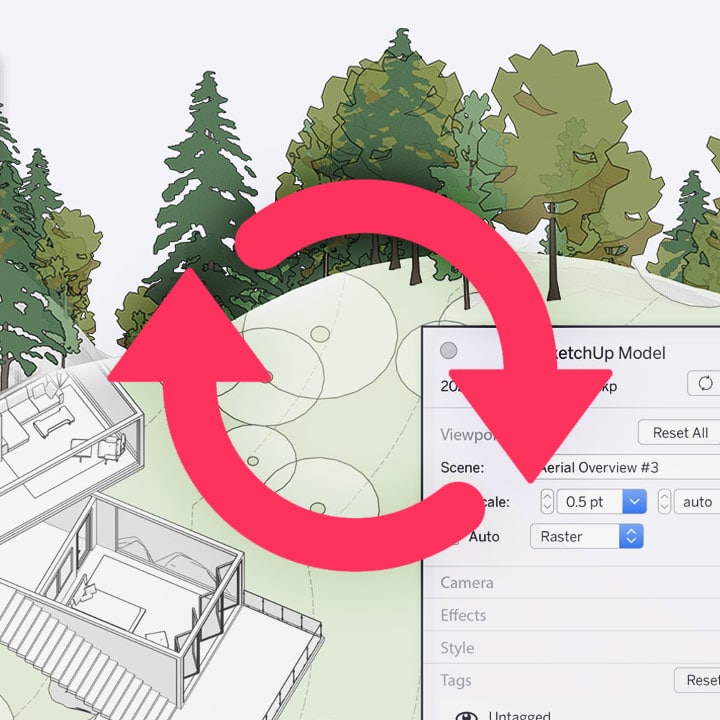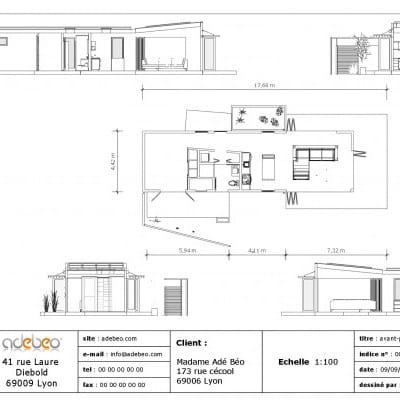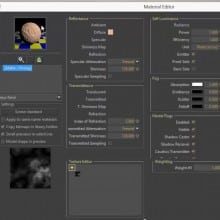J’ai réalisé il y a quelques temps un article qui présente 10 astuces pour vous faire gagner du temps sur SketchUp. Voici donc la suite !
Changer l’échelle d’un objet en gardant les bonnes proportions
Pour éviter de déformer un objet sur lequel on souhaite modifier l’échelle, il suffit d’appuyer sur Shift (ou MAJ) avec l’outil “Échelle” activé.
Détail sur l’outil “Gomme”
Pour ne supprimer que les arêtes d’un modèle, il suffit de sélectionner l’outil “Gomme” avec “E” puis de passer sur les faces voulues. Les faces ne sont alors pas affectées.
La fonction “Arêtes arrière”
Pratique pour mieux situer les volumes, en appuyant sur la touche K de votre clavier, vous activez la fonction “arêtes arrière”. Tel Houdini, vous faites apparaître et disparaître les arêtes cachées de vos modèles à votre souhait !
Créer un composant en 1 clic
Pour continuer avec les raccourcis clavier, en sélectionnant un modèle et en appuyant sur “G”, vous créez instantanément un composant.
Déplacer un objet par rapport à une arête
Nous savons déjà qu’avec l’outil “Déplacer” et en sélectionnant un élément, nous pouvons le déplacer en fonction des axes en appuyant sur les différentes flèches de votre clavier (vous le saviez hein ?).
Il peut être aussi utile de pouvoir déplacer cet élément par rapport à une arête. Pour ce faire, il suffit de sélectionner l’objet, sélectionner l’outil déplacer puis passer notre souris sur l’arête voulue en appuyant sur Shift (ou MAJ).
Des pointillés apparaissent dans le prolongement de l’arête, on peut maintenant cliquer sur notre modèle et le déplacer facilement le long de l’arête !
Redimensionner un modèle précisément
Avec l’outil échelle, on peut modifier la taille d’un objet grâce aux axes rouge, vert et bleu.
On s’équipe de l’outil en appuyant sur ”S”, on sélectionne l’objet voulu puis on entre les mesures en les séparant par des points-virgules. Par exemple “5m;5m;5m” pour redimensionner en cube, puis on clique sur Entrée.
Rappel : l’ordre des mesures est le suivant “axe rouge;axe vert;axe bleu”.
Modéliser avec des solides
Si vous voulez faire une extrusion ou une découpe en forme de pentagone dans un cube par exemple, il est possible de le réaliser avec l’outil “Solides”.
Pour se faire, vérifier bien que les 2 modèles soient des groupes solides, placez le pentagone dans le cube à découper puis sélectionnez l’option “Découper” dans l’outil “Solides”.
À ce moment-là, un petit “1” apparaît à côté de votre souris : ici, vous sélectionnez l’objet qui va découper, puis une fois sélectionné, un petit “2” apparaît. Vous sélectionnez ensuite le groupe que vous souhaitez découper. Vous pouvez maintenant déplacer votre premier groupe pour apercevoir la découpe dans le deuxième !
Régler le champ angulaire
Lorsque vous présentez un projet 3D à un client, vous allez créer plusieurs scènes pour mettre en valeur vos réalisations. En fonction de la taille de la pièce, vous devez modifier le champ angulaire de votre vue pour que tous les éléments puissent être visibles.
Pour cela, sélectionnez l’outil “Loupe”, maintenez la touche Shift et le clic gauche enfoncé.
Vous pouvez maintenant avancer ou reculer votre curseur pour faire varier le champ angulaire. Vous pouvez également sélectionner l’outil loupe, entrer avec votre clavier numérique le champ angulaire voulu et appuyer sur Entrée.
Plus vous allez augmenter la valeur, plus vous aurez une vue dézoomée, puis inversement lorsque vous la diminuez. Attention à ne pas trop augmenter le champ angulaire, ce qui aura tendance à déformer votre pièce. (Pour vous donner un repère, le champ angulaire d’un humain est d’environ 60°).
Faire apparaître des guides
Imaginons que vous voulez dessiner un cercle au milieu d’un carré. Pour cela, rien de plus simple, SketchUp a une fonction super pratique :
Sélectionnez l’outil “Cercle” puis passez votre souris sans cliquer sur le milieu de votre carré, restez sur ce point 2 secondes puis répétez l’opération sur un côté adjacent.
Vous pouvez maintenant déplacer votre souris sur le milieu du carré grâce aux guides créés puis réaliser votre cercle.
Que faire quand je suis perdu dans SketchUp
Si vous êtes perdu dans l’utilisation du logiciel, pas de soucis, contactez-nous pour suivre une formation chez Adebeo !
Plus sérieusement, si jamais votre caméra est bloquée dans un mur ou si vous ne retrouvez pas vos modélisations dans votre fichier SketchUp, vous pouvez cliquer sur l’outil “Zoom étendu” ou faire un Shift + Z. Vous êtes alors téléportés vers une vue globale où vous apercevez tous vos modèles 3D à l’écran.
Et voilà là j’ai terminé mon tour ! J’espère que ces astuces vous seront utiles pour continuer à monter en compétences sur SketchUp.
N’hésitez pas à nous soutenir en mettant un Like et un commentaire pour nous dire que vous venez depuis cet article !
Et si vous voulez aller plus loin sur SketchUp n’hésitez pas à faire appel à nous pour des formations SketchUp de qualité.
Vous pouvez aussi utiliser votre CPF pour vous former :
Formation SketchUp CPF à distance
Formation SketchUp CPF à Paris